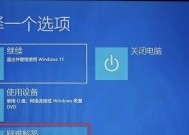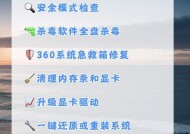电脑黑屏无法启动系统解决步骤?
- 数码攻略
- 2025-07-01
- 25
- 更新:2025-06-24 20:33:16
电脑黑屏且无法启动是许多用户都会遇到的电脑问题,它不仅耽误工作,还可能影响数据安全。当面对这样的状况时,按照正确的步骤进行排查与修复至关重要。接下来,我们将为您提供一套详细的解决步骤,帮助您迅速诊断问题并尝试修复,让您的电脑重新启动运行。
一、检查电脑硬件连接
在开始复杂的故障排除步骤之前,先要确认问题是否由简单的硬件连接问题导致。
1.检查电源连接:确认电脑电源线、显示器电源线以及所有的外接设备线都已正确且牢固地连接。
2.检查显示器:更换显示器或使用另一台显示器尝试,以确认是否是显示器本身问题。
3.检查硬件设备:断开所有非必要的外接设备,例如打印机、外置硬盘等,以排除这些设备冲突导致的启动问题。

二、基本故障排除
在确认硬件连接无误后,可以进行以下基本的故障排除步骤。
1.启动电脑进入安全模式
Windows系统:启动时连续点击F8键(不同电脑可能略有不同),在出现的高级启动菜单中选择“安全模式”。
Mac系统:重启并按住Shift键,待出现苹果标志后释放,进入安全模式。
在安全模式中,操作系统会以最小配置启动,如果在安全模式下电脑能够正常启动,说明问题可能出在系统配置或驱动程序上。
2.进行系统还原
如果能进入安全模式,可以尝试执行系统还原,回退到之前创建的还原点。
在Windows系统中,可以通过“开始”菜单搜索“系统还原”并选择相应的功能。
在Mac系统中,可以使用“时间机器”恢复之前备份的状态。
3.检查病毒
病毒或恶意软件的感染可能会导致系统无法启动。请使用可靠的杀毒软件进行全盘扫描。

三、检查硬件问题
如果上述步骤无效,问题可能涉及硬件层面。
1.检查内存条
内存条的接触不良或损坏,是导致电脑黑屏的常见原因。
关闭电源,拔掉电源线和所有外设。
打开机箱,找到内存条并将其拔出,用橡皮擦轻轻擦拭金手指部分后重新插入。
2.检查硬盘连接
硬盘连接不当或损坏也会导致电脑无法启动。
断电并打开机箱,检查硬盘连接线是否牢固,尝试更换数据线或SATA口,看是否能解决问题。
3.检查主板与电源
主板或电源的故障同样会导致黑屏问题。
如果可能,尝试更换电源或在另一台电脑上测试主板。
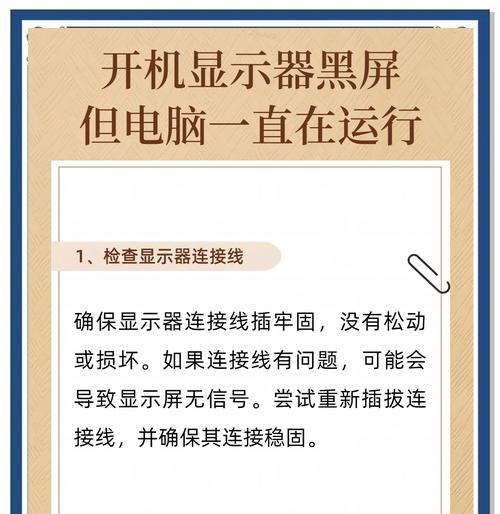
四、求助专业人士
如果以上步骤都无法解决问题,建议联系专业电脑维修人员进行诊断和修复。
五、预防措施
为了避免电脑黑屏问题,建议做好以下预防措施:
定期进行电脑维护,包括硬件清洁和软件更新。
使用不间断电源(UPS)防止电源波动对电脑造成损害。
定期备份重要数据,避免意外情况下数据丢失。
通过以上步骤,您应该能够较为全面地排查并解决电脑黑屏无法启动的问题。希望本文能帮助您成功应对这一挑战,并使您的电脑恢复正常的运行状态。